Mudanças entre as edições de "Controllr/Aplicativos/Estoque/Controle"
De BrByte Wiki
< Controllr | Aplicativos | Estoque
| (10 revisões intermediárias por 2 usuários não estão sendo mostradas) | |||
| Linha 1: | Linha 1: | ||
=Controle= | =Controle= | ||
| − | No App Controle, | + | No App [[arquivo:stock-control48.png|link=]] Controle, podem ser realizados as transferências, retiradas e entradas de[[Controllr/Aplicativos/Estoque/Produtos | produtos]] nos [[Controllr/Aplicativos/Estoque/Depósito | depósitos]]. |
<div class="img-responsive align-center">[[arquivo:controllr-aplicativos-estoque-controle.png|link=]]</div> | <div class="img-responsive align-center">[[arquivo:controllr-aplicativos-estoque-controle.png|link=]]</div> | ||
| − | Para adicionar ou retirar os produtos do depósito, clique em [[arquivo:add.png|link=]] Novo. | + | Para adicionar ou retirar os produtos do depósito, clique em [[arquivo:add.png|link=]] Novo. |
| − | Para realizar transferência dos produtos entre os depósitos, clique em [[arquivo: | + | Para realizar transferência dos produtos entre os depósitos, clique em [[arquivo:Intercept.png|link=]] Transferência. |
| + | |||
| + | Para visualizar os produtos cadastrados, clique em [[arquivo:Stock-product.png|link=]] Produtos. Acesse [[Controllr/Aplicativos/Estoque/Produtos| Produtos]] para mais informações. | ||
| + | |||
| + | Para visualizar o relatório do controle, clique em [[arquivo:reports.png|link=]] Relatório. Acesse [[Controllr/Aplicativos/Estoque/Relatório de Controle| Relatório de Controle]] para mais informações. | ||
Para realizar a venda dos produtos, clique aqui: [[Controllr/Aplicativos/Estoque/Produtos#Vendas | VENDAS (Wiki)]] | Para realizar a venda dos produtos, clique aqui: [[Controllr/Aplicativos/Estoque/Produtos#Vendas | VENDAS (Wiki)]] | ||
| Linha 25: | Linha 29: | ||
|- | |- | ||
! style="text-align:left; vertical-align:middle;"| Produto | ! style="text-align:left; vertical-align:middle;"| Produto | ||
| − | | style="text-align:left; vertical-align:middle;"| Selecione um [[Controllr/Aplicativos/Estoque/Produtos | produto]] que será | + | | style="text-align:left; vertical-align:middle;"| Selecione um [[Controllr/Aplicativos/Estoque/Produtos | produto]] que será adicionado ou retirado do depósito. |
| style="text-align:left; vertical-align:middle;"| Cabo De Rede Ethernet - Bobina - (6578499787) | | style="text-align:left; vertical-align:middle;"| Cabo De Rede Ethernet - Bobina - (6578499787) | ||
|- | |- | ||
| Linha 106: | Linha 110: | ||
| style="text-align:left; vertical-align:middle;"| Preencha uma descrição | | style="text-align:left; vertical-align:middle;"| Preencha uma descrição | ||
| style="text-align:left; vertical-align:middle;"| Cabo rj-45 | | style="text-align:left; vertical-align:middle;"| Cabo rj-45 | ||
| + | |- | ||
| + | |} | ||
| + | |||
| + | ==Listagem e Status== | ||
| + | |||
| + | Você pode realizar vários filtros para listar o controle de estoque. | ||
| + | |||
| + | <div class="img-responsive align-center">[[arquivo:controllr-aplicativos-estoque-controle.png|link=]]</div> | ||
| + | |||
| + | |||
| + | {| class="table table-bordered table-striped " style="text-align:center;" | ||
| + | !style="text-align:center" colspan="3"| Listagem e Status | ||
| + | |- | ||
| + | ! style="text-align:center; width:17.8%;"| Menu | ||
| + | ! style="text-align:center;"| Descrição | ||
| + | ! style="text-align:center; width:20.5%;"| Exemplo | ||
| + | |- | ||
| + | ! style="text-align:left; vertical-align:middle;"| Código | ||
| + | | style="text-align:left; vertical-align:middle;"| Selecione o código que se deseja filtrar por. Marque: <br> [[arquivo:dot-light.png|link=]] '''Nenhum''' <br> [[arquivo:dot-blue.png|link=]] '''Admin''' <br> [[arquivo:dot-purple.png|link=]] '''Controle''' <br> [[arquivo:dot-green.png|link=]] '''Transferência admin''' <br> [[arquivo:dot-yellow.png|link=]] '''Transferência Controle''' <br> [[arquivo:sale.png|link=]] '''Venda Admin''' <br> [[arquivo:sale.png|link=]] '''Venda Controle''' <br> [[arquivo:service-order.png|link=]] '''Booking'''. | ||
| + | | style="text-align:left; vertical-align:middle;"| Admin, Controle | ||
| + | |- | ||
| + | |- | ||
| + | ! style="text-align:left; vertical-align:middle;"| Tipo | ||
| + | | style="text-align:left; vertical-align:middle;"| Selecione o(s) tipo(s) de transação que se deseja filtrar por. Marque: <br> [[arquivo:up-arrow.png|link=]] '''Entrada''' <br> [[arquivo:down-arrow.png|link=]] '''Retirada''' <br> | ||
| + | | style="text-align:left; vertical-align:middle;"| Retirada | ||
| + | |- | ||
| + | ! style="text-align:left; vertical-align:middle;"| Unidade | ||
| + | | style="text-align:left; vertical-align:middle;"| Selecione o(s) tipo(s) de unidade de produto que se deseja filtrar por. | ||
| + | | style="text-align:left; vertical-align:middle;"| Bobina, Dúzia, Embalagem | ||
| + | |- | ||
| + | ! style="text-align:left; vertical-align:middle;"| Todos os Usuários | ||
| + | | style="text-align:left; vertical-align:middle;"| Selecione o(s) usuário(s) responsável que se deseja filtrar por. | ||
| + | | style="text-align:left; vertical-align:middle;"| '''Admin'''<br> | ||
| + | |- | ||
| + | ! style="text-align:left; vertical-align:middle;"| Produto | ||
| + | | style="text-align:left; vertical-align:middle;"| Selecione o(s) produto(s) que se deseja filtrar por. | ||
| + | | style="text-align:left; vertical-align:middle;"| [[arquivo:dot-blue.png|link=]] '''Cabo de Rede Ethernet | Bobina | [121432432] (#3)'''<br> | ||
| + | |- | ||
| + | |- | ||
| + | ! style="text-align:left; vertical-align:middle;"| Depósito | ||
| + | | style="text-align:left; vertical-align:middle;"| Selecione o(s) depósito(s) que se deseja filtrar por. | ||
| + | | style="text-align:left; vertical-align:middle;"| [[arquivo:dot-gray.png|link=]] '''Depósito Padrão'''<br> | ||
| + | |- | ||
| + | |- | ||
| + | ! style="text-align:left; vertical-align:middle;"| Data | ||
| + | |||
| + | | style="text-align:left; vertical-align:middle;"| Data representa a data em que o estoque recebeu (ou irá receber mudanças). Marque: <br>[[arquivo:reports.png|link=]] '''-''' <br>[[arquivo:dot-blue.png|link=]] '''Hoje'''<br>[[arquivo:dot-light.png|link=]] '''Ontem'''<br>[[arquivo:dot-light.png|link=]] '''Amanhã''' <br>[[arquivo:dot-green.png|link=]] '''Essa Semana''' <br>[[arquivo:dot-light.png|link=]] '''Semana Passada''' <br>[[arquivo:dot-light.png|link=]] '''Próxima Semana''' <br>[[arquivo:dot-yellow.png|link=]] '''Esse Mês''' <br>[[arquivo:dot-light.png|link=]] '''Mês passado''' <br>[[arquivo:dot-light.png|link=]] '''Próximo Mês''' <br>[[arquivo:dot-red.png|link=]] '''Esse Ano''' <br>[[arquivo:dot-light.png|link=]] '''Ano Passado''' <br>[[arquivo:dot-light.png|link=]] '''Próximo Ano''' <br>[[arquivo:dot-gray.png|link=]] '''Desde o Início'''<br> | ||
| + | | style="text-align:left; vertical-align:middle;"| <br>[[arquivo:reports.png|link=]] '''-''' | ||
| + | |- | ||
| + | ! style="text-align:left; vertical-align:middle;"| Colunas Ocultas | ||
| + | | style="text-align:left; vertical-align:middle;"| Você pode complementar o seu relatório/filtro habilitando colunas ocultas dessa janela. Para aparecer a opção de colunas ocultas, você deve passar o mouse em cima de qualquer coluna. Dessa forma, aparecerá uma seta para baixo. Clique nela e vá na opção [[arquivo:columns.gif|link=]] '''Columns'''. Logo, basta selecionar os campos que gostaria de ser exibido na tela.<br><br><div class="img-responsive">[[arquivo:controllr-aplicativos-colunas-ocultas.png|link=]]</div> | ||
| + | |- | ||
| + | ! style="text-align:left; vertical-align:middle;"| [[arquivo:search.png|link=]] Busca | ||
| + | | style="text-align:left; vertical-align:middle;"| [[Controllr/Manual/Filtros | Página explicativa dos filtros]] | ||
| + | |- | ||
| + | ! style="text-align:left; vertical-align:middle;"| [[arquivo:export.png|link=]] Exportar | ||
| + | | style="text-align:left; vertical-align:middle;"| Após aplicar os filtros, poderá realizar a exportação desse relatório no formato:<br>[[arquivo:dot-green.png|link=]] Excel<br>[[arquivo:dot-light.png|link=]] CSV<br>[[arquivo:dot-blue.png|link=]] HTML | ||
| + | | - | ||
|- | |- | ||
|} | |} | ||
Edição atual tal como às 11h38min de 20 de dezembro de 2023
Controle
No App ![]() Controle, podem ser realizados as transferências, retiradas e entradas de produtos nos depósitos.
Controle, podem ser realizados as transferências, retiradas e entradas de produtos nos depósitos.
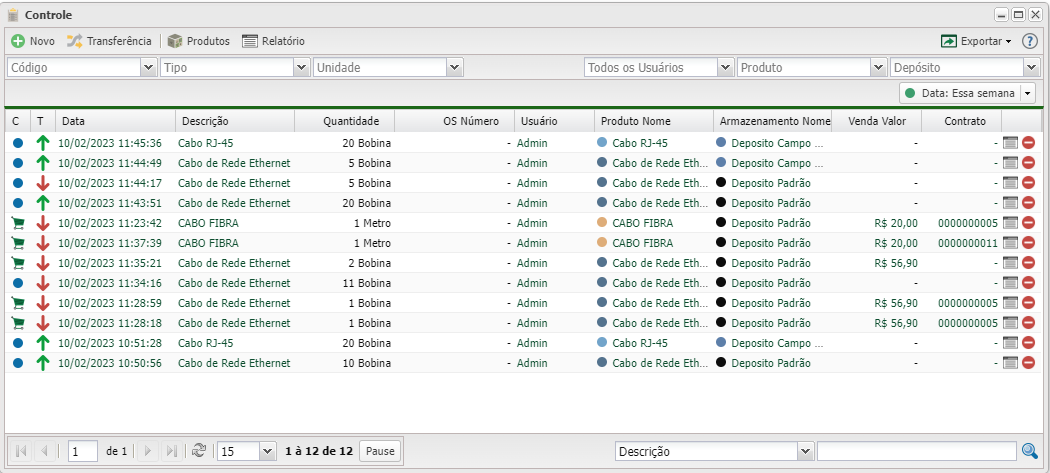
Para adicionar ou retirar os produtos do depósito, clique em ![]() Novo.
Novo.
Para realizar transferência dos produtos entre os depósitos, clique em ![]() Transferência.
Transferência.
Para visualizar os produtos cadastrados, clique em ![]() Produtos. Acesse Produtos para mais informações.
Produtos. Acesse Produtos para mais informações.
Para visualizar o relatório do controle, clique em ![]() Relatório. Acesse Relatório de Controle para mais informações.
Relatório. Acesse Relatório de Controle para mais informações.
Para realizar a venda dos produtos, clique aqui: VENDAS (Wiki)
Novo
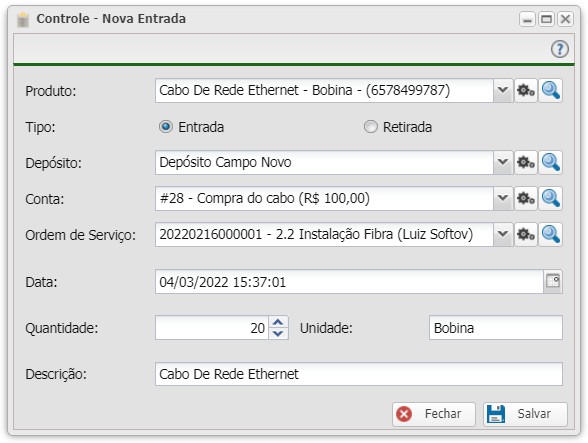
| Controle - Novo | ||
|---|---|---|
| Campo | Descrição | Exemplo |
| Produto | Selecione um produto que será adicionado ou retirado do depósito. | Cabo De Rede Ethernet - Bobina - (6578499787) |
| Tipo | Selecione se deseja adicionar ou retirar o produto. | Entrada |
| Depósito | Selecione qual depósito que gostaria realizar entrada/retirada do produto | Depósito Campo Novo |
| Conta | Pode estar selecionado uma conta para vincular nesse controle de produto | #28 - Compra do cabo (R$ 100,00) |
| Ordem de Serviço | Pode estar selecionando uma Ordem de Serviço para vincular nesse controle de produto | 20220216000001 - 2.2 Instalação Fibra (Luiz Softov) |
| Data | Selecione a data que foi realizada a entrada/retirada do produto | 04/03/2022 15:37:01 |
| Quantidade | Preencher a quantidade do produto | 20 |
| Unidade | Será mostrado qual é a unidade do produto que você selecionou | Bobina |
| Descrição | Preencha uma descrição | Cabo De Rede Ethernet |
Transferência
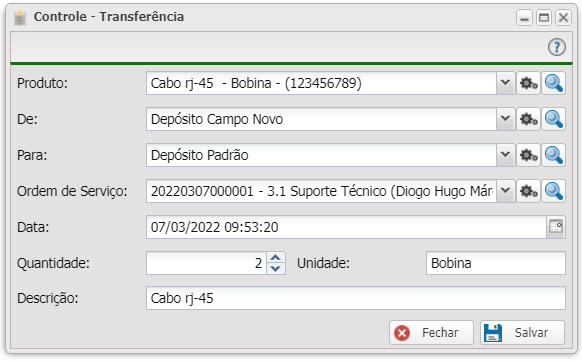
| Controle - Novo | ||
|---|---|---|
| Campo | Descrição | Exemplo |
| Produto | Selecione um produto que será transferido de um depósito para outro. | Cabo De Rede Ethernet - Bobina - (6578499787) |
| De | Selecione um depósito que será retirado o produto. | Depósito Campo Novo |
| Para | Selecione um depósito que receberá o produto. | Depósito Padrão |
| Ordem de Serviço | Pode estar selecionando uma Ordem de Serviço para vincular nessa transferência do produto | 20220307000001 - 3.1 Suporte Técnico (Diogo Hugo Márcio Freitas) |
| Data | Selecione a data que foi realizada a entrada/retirada do produto | 07/03/2022 09:53:20 |
| Quantidade | Preencher a quantidade do produto que será transferido | 2 |
| Unidade | Será mostrado qual é a unidade do produto que você selecionou | Bobina |
| Descrição | Preencha uma descrição | Cabo rj-45 |
Listagem e Status
Você pode realizar vários filtros para listar o controle de estoque.
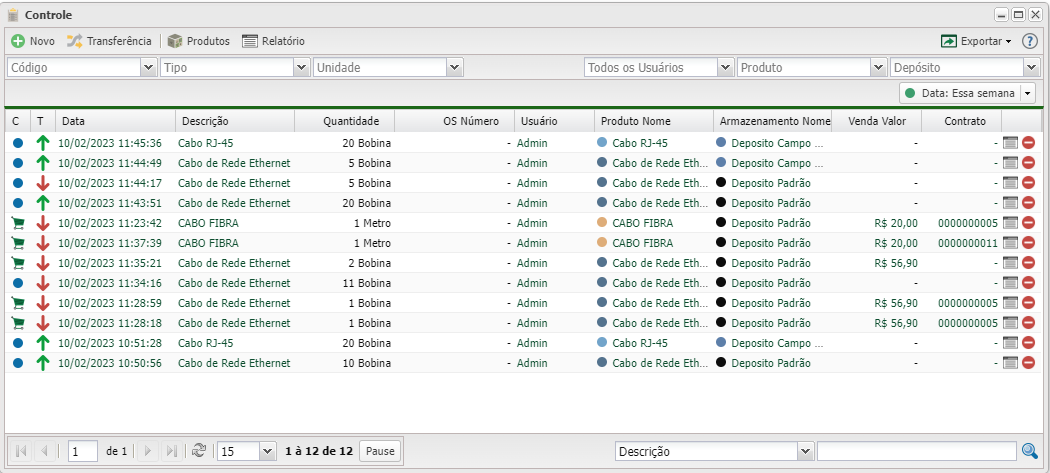
| Listagem e Status | ||
|---|---|---|
| Menu | Descrição | Exemplo |
| Código | Selecione o código que se deseja filtrar por. Marque: |
Admin, Controle |
| Tipo | Selecione o(s) tipo(s) de transação que se deseja filtrar por. Marque: |
Retirada |
| Unidade | Selecione o(s) tipo(s) de unidade de produto que se deseja filtrar por. | Bobina, Dúzia, Embalagem |
| Todos os Usuários | Selecione o(s) usuário(s) responsável que se deseja filtrar por. | Admin |
| Produto | Selecione o(s) produto(s) que se deseja filtrar por. | |
| Depósito | Selecione o(s) depósito(s) que se deseja filtrar por. | |
| Data | Data representa a data em que o estoque recebeu (ou irá receber mudanças). Marque: |
|
| Colunas Ocultas | Você pode complementar o seu relatório/filtro habilitando colunas ocultas dessa janela. Para aparecer a opção de colunas ocultas, você deve passar o mouse em cima de qualquer coluna. Dessa forma, aparecerá uma seta para baixo. Clique nela e vá na opção  | |
| Página explicativa dos filtros | ||
| Após aplicar os filtros, poderá realizar a exportação desse relatório no formato: |
- | |
